เห็นข้อความว่า iPad ของคุณไม่ชาร์จเมื่อเชื่อมต่อกับพอร์ต USB ของ Mac หรือ Windows ถ้าเป็นเช่นนั้นคุณไม่ได้อยู่คนเดียว!
ผู้อ่านของเราจำนวนหนึ่งรายงานว่า iPad ของพวกเขาไม่ชาร์จเมื่อเชื่อมต่อกับ Mac หรือ PC ผ่าน USB อย่างไรก็ตาม เมื่อพวกเขาเชื่อมต่อ iPads กับการชาร์จและเต้ารับที่ผนัง iPads จะชาร์จไม่มีปัญหา!
ปัญหานี้บางครั้งอาจปรากฏขึ้นแม้กระทั่งกับคอมพิวเตอร์ Mac และ Windows รุ่นใหม่กว่า ซึ่งควรจ่ายไฟให้เพียงพอผ่านพอร์ต USB เพื่อชาร์จ iPad
สารบัญ
- บทความที่เกี่ยวข้อง
- ทำไม iPad ของฉันไม่ชาร์จเมื่อฉันเสียบเข้ากับคอมพิวเตอร์
-
จะทำอย่างไรถ้า iPad ของคุณไม่ชาร์จหรือชาร์จช้าโดยใช้พอร์ต USB ของคอมพิวเตอร์
- ตรวจสอบเสมอว่า iPad ของคุณกำลังชาร์จอยู่จริง
- กระทู้ที่เกี่ยวข้อง:
บทความที่เกี่ยวข้อง
- iPhone ไม่ชาร์จ? ปัญหาพอร์ตฟ้าผ่า? แก้ไข
- iPad Pro ของฉันไม่ชาร์จเมื่อเสียบปลั๊ก! ฉันจะแก้ไขได้อย่างไร
- ตรวจพบของเหลวในขั้วต่อ Lightning หรือไม่ ดูวิธีปกป้อง iPhone ของคุณ
- พอร์ต USB-C ของ MacBook ของคุณหลวมหรือไม่
ทำไม iPad ของฉันไม่ชาร์จเมื่อฉันเสียบเข้ากับคอมพิวเตอร์
ปัญหามักไม่ใช่ใน iPad แต่เป็นพอร์ต USB ของคอมพิวเตอร์

สำหรับ Mac และคอมพิวเตอร์รุ่นเก่า (โดยเฉพาะแล็ปท็อป) พอร์ตนั้นไม่มีพลังงานเพียงพอสำหรับชาร์จ iPad ของคุณ โดยเฉพาะอย่างยิ่ง คอมพิวเตอร์รุ่นเก่าจำนวนมากมีเฉพาะพอร์ต USB 2.0 ที่ไม่มี "น้ำ" เพียงพอสำหรับ iPad ของคุณในการชาร์จจนเต็ม
และนั่นเป็นสาเหตุที่คุณเห็นข้อความ "ไม่ชาร์จ" บน iPad ของคุณ 
นอกจากนี้ พอร์ต USB ส่วนใหญ่บนคีย์บอร์ดของคุณไม่ตรงตามข้อกำหนดการชาร์จขั้นต่ำ ดังนั้นโปรดอยู่ห่างจากพอร์ตเหล่านั้นเมื่อชาร์จ iPad ของคุณ
iPad ส่วนใหญ่ต้องการพลังงานอย่างน้อย 10-18 วัตต์ (ขึ้นอยู่กับรุ่น) เพื่อชาร์จแบตเตอรี่ของ iPad อย่างเพียงพอ
นั่นเป็นเหตุผลที่ Apple แนะนำให้คุณชาร์จ iPad (หรือ iPhone และ iPod touch) ของคุณเสมอโดยใช้อะแดปเตอร์แปลงไฟ USB และสาย USB ที่มาพร้อมกับ iDevice ใหม่หรือที่ Apple ตกแต่งใหม่ทุกเครื่อง 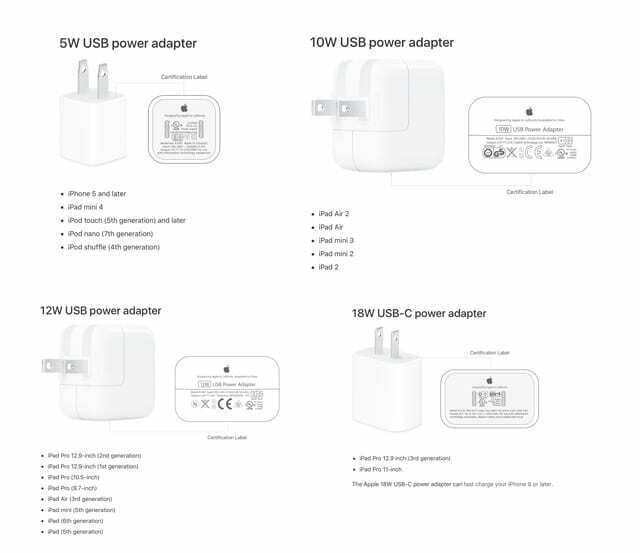
จะทำอย่างไรถ้า iPad ของคุณไม่ชาร์จหรือชาร์จช้าโดยใช้พอร์ต USB ของคอมพิวเตอร์
- ลองใช้พอร์ต USB แบนด์วิดธ์ที่สูงขึ้น. หากคอมพิวเตอร์ของคุณมีพอร์ต USB 3.0 หรือ USB-C ให้ลองใช้พอร์ตนั้นแทนและตรวจสอบว่าคอมพิวเตอร์ของคุณเปิดอยู่และไม่อยู่ในโหมดสลีป
-
ตรวจสอบพอร์ต USB-C ว่าพอดีหรือไม่. หากคุณชาร์จ iPad โดยใช้พอร์ต USB-C ของ MacBook สิ่งเหล่านี้คือ หลวมฉาวโฉ่. ตรวจสอบให้แน่ใจว่าได้เสียบสายเคเบิลเข้ากับพอร์ตอย่างแน่นหนา

ผู้ใช้ MacBook กำลังประสบปัญหากับการเชื่อมต่อ USB-C -
สลับปลายการชาร์จหรือตัวสายเอง พลิกปลายสายชาร์จหรือใช้สายอื่น ตรวจสอบให้แน่ใจว่าสายนั้นเป็น MFI ของ Apple หรือได้รับการรับรองจาก Apple (ผลิตขึ้นสำหรับ iPad/iPhone/iPod)

ตรวจสอบให้แน่ใจว่าอุปกรณ์เสริมที่คุณใช้ได้รับการรับรอง MFi -
ทำความสะอาดพอร์ตและการเชื่อมต่อ. ตรวจสอบพอร์ต USB ของคอมพิวเตอร์ พอร์ตชาร์จของ iPad และสายเคเบิลว่ามีความเสียหายหรือเศษผงหรือฝุ่นที่อาจติดอยู่หรือไม่ และป้องกันการเชื่อมต่อได้ดี ตรวจสอบให้แน่ใจว่าคุณค่อยๆ ทำความสะอาดด้านหน้าและด้านหลังของหน้าสัมผัสการชาร์จ

ตรวจสอบพอร์ตฟ้าผ่าเพื่อดูว่ามีฝุ่นหรือเศษขยะหรือไม่ -
ลองใช้ฮับหรือชุดเชื่อมต่ออุปกรณ์แบบใช้พลังงานจาก USB. หากคุณมีฮับ USB หรือแท่นวางที่เสียบเข้ากับเต้ารับที่ผนัง คุณสามารถลองเสียบ iPad ของคุณเข้ากับฮับหรือแท่นวางเพื่อชาร์จ

- ถอดอุปกรณ์ USB อื่นออก. ถอดอุปกรณ์ USB อื่นที่เชื่อมต่อกับคอมพิวเตอร์ของคุณและดูว่าจะช่วยได้หรือไม่
-
ใช้เต้ารับติดผนังแทน. เสียบสายชาร์จของ iPad เข้ากับอะแดปเตอร์แปลงไฟ จากนั้นเสียบที่ชาร์จเข้ากับเต้ารับที่ผนัง

- รีสตาร์ทคอมพิวเตอร์โดยเชื่อมต่อ iPad ของคุณ ในบางกรณี คุณสามารถแก้ปัญหานี้ได้โดยปล่อยให้ iPad ของคุณเชื่อมต่อกับ Mac หรือ PC จากนั้นรีสตาร์ทในขณะที่ iPad ยังคงเชื่อมต่ออยู่
ตรวจสอบเสมอว่า iPad ของคุณกำลังชาร์จอยู่จริง
มองหาสายฟ้าด้านในหรือข้างไอคอนแบตเตอรีในแถบสถานะด้านบนของ iPad หรือบนไอคอนแบตเตอรีขนาดใหญ่ที่แสดงขึ้นบนหน้าจอล็อกของ iPad


Sudz (SK) หลงใหลในเทคโนโลยีตั้งแต่เปิดตัว A/UX บน Apple มาก่อน มีหน้าที่รับผิดชอบในการกำกับดูแลด้านบรรณาธิการของ AppleToolBox เขามาจากลอสแองเจลิส แคลิฟอร์เนีย
Sudz เชี่ยวชาญในการครอบคลุมทุกสิ่งใน macOS โดยได้ตรวจสอบการพัฒนา OS X และ macOS หลายสิบรายการในช่วงหลายปีที่ผ่านมา
ในอดีต Sudz ทำงานช่วยเหลือบริษัทที่ติดอันดับ Fortune 100 ในด้านเทคโนโลยีและแรงบันดาลใจในการเปลี่ยนแปลงธุรกิจ